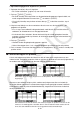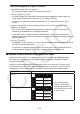Software Gebruiksaanwijzing
Table Of Contents
- Inhoud
- Eerste kennismaking — Lees dit eerst!
- Hoofdstuk 1 Basisbewerking
- Hoofdstuk 2 Manuele berekeningen
- 1. Basisberekeningen
- 2. Speciale functies
- 3. De hoekeenheid en weergave van getallen instellen
- 4. Berekeningen met wetenschappelijke functies
- 5. Numerieke berekeningen
- 6. Rekenen met complexe getallen
- 7. Berekeningen met gehele getallen in het twee-, acht-, tien- en zestientallige talstelsel
- 8. Matrixrekenen
- 9. Vectorberekeningen
- 10. Metrieke omzetting
- Hoofdstuk 3 Lijsten
- Hoofdstuk 4 Oplossen van vergelijkingen
- Hoofdstuk 5 Grafieken
- 1. Voorbeeldgrafieken
- 2. Controleren wat op een grafisch scherm wordt weergegeven
- 3. Een grafiek tekenen
- 4. Een grafiek in het afbeeldingsgeheugen opslaan
- 5. Twee grafieken op hetzelfde scherm tekenen
- 6. Handmatig tekenen
- 7. Tabellen gebruiken
- 8. Dynamisch tekenen
- 9. Een grafiek tekenen van een rijvoorschrift
- 10. Grafieken van kegelsneden tekenen
- 11. De weergave van een grafiek wijzigen
- 12. Functieanalyse
- Hoofdstuk 6 Statistische berekeningen en grafieken
- 1. Voor u met statistische berekeningen begint
- 2. Grafieken en berekeningen in verband met statistische waarnemingen met één variabele
- 3. Grafieken en berekeningen in verband met statistische waarnemingen met twee variabelen
- 4. Uitvoeren van statistische berekeningen
- 5. Testen
- 6. Betrouwbaarheidsinterval
- 7. Kansverdelingsfuncties
- 8. Invoer- en uitvoertermen van testen, betrouwbaarheidsinterval, en kansverdelingsfuncties
- 9. Statistische formule
- Hoofdstuk 7 Financiële berekeningen (TVM)
- 1. Voor u met financiële berekeningen begint
- 2. Enkelvoudige interest
- 3. Samengestelde interest
- 4. Evaluatie van een investering (Cash Flow)
- 5. Afschrijving
- 6. Omzetting van nominale rentevoet naar reële rentevoet
- 7. Berekening van kosten, verkoopprijs en winstmarge
- 8. Dag- en datumberekeningen
- 9. Devaluatie
- 10. Obligatieberekeningen
- 11. Financiële berekeningen met gebruik van functies
- Hoofdstuk 8 Programmeren
- Hoofdstuk 9 Spreadsheet
- Hoofdstuk 10 eActivity
- Hoofdstuk 11 Geheugenbeheerder
- Hoofdstuk 12 Systeembeheerder
- Hoofdstuk 13 Uitwisselen van gegevens
- Hoofdstuk 14 SD-kaarten en SDHC-kaarten gebruiken (alleen GRAPH95)
- Bijlage
- E-CON2 Application (English) (GRAPH35+ E)
- 1 E-CON2 Overview
- 2 Using the Setup Wizard
- 3 Using Advanced Setup
- 4 Using a Custom Probe
- 5 Using the MULTIMETER Mode
- 6 Using Setup Memory
- 7 Using Program Converter
- 8 Starting a Sampling Operation
- 9 Using Sample Data Memory
- 10 Using the Graph Analysis Tools to Graph Data
- 11 Graph Analysis Tool Graph Screen Operations
- 12 Calling E-CON2 Functions from an eActivity
- E-CON3 Application (English) (GRAPH95, GRAPH75+ E, GRAPH75+, GRAPH75)
- 1 E-CON3 Overview
- 2 Using the Setup Wizard
- 3 Using Advanced Setup
- 4 Using a Custom Probe
- 5 Using the MULTIMETER Mode
- 6 Using Setup Memory
- 7 Using Program Converter
- 8 Starting a Sampling Operation
- 9 Using Sample Data Memory
- 10 Using the Graph Analysis Tools to Graph Data
- 11 Graph Analysis Tool Graph Screen Operations
- 12 Calling E-CON3 Functions from an eActivity
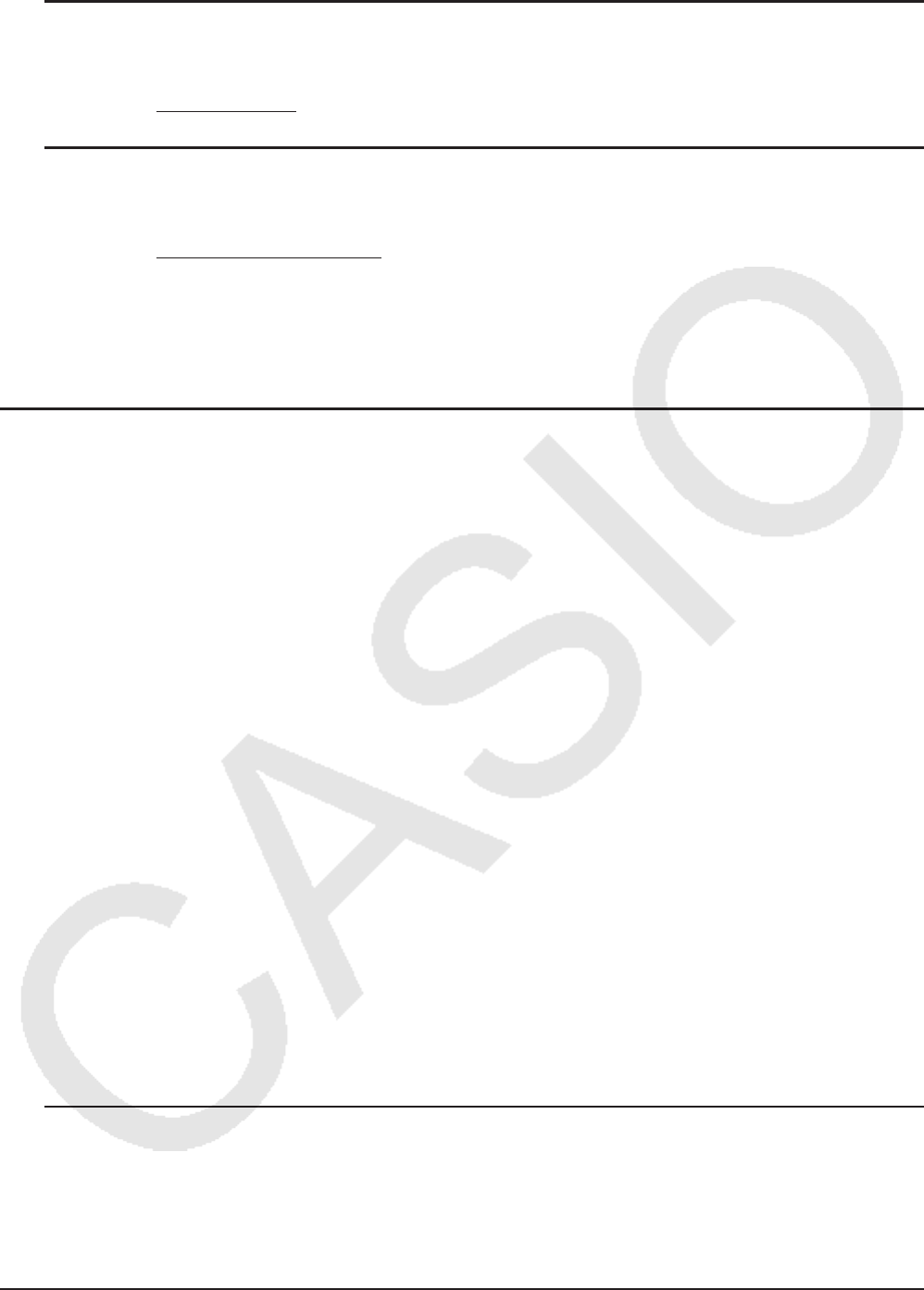
9-9
u Een celverwijzingsnaam direct invoeren
Verplaats de celcursor naar cel B1 en voer vervolgens de volgende bewerking uit.
!.(=) av(A) b+fw
u Een celverwijzingsnaam invoeren met het commando GRAB
Verplaats de celcursor naar cel B1 en voer vervolgens de volgende bewerking uit.
!.(=) 1(GRAB) d1(SET) +fw
• Commando’s 2(GO) tot en met 6(BOT → ) in het submenu dat verschijnt wanneer u
drukt op 1(GRAB) zijn gelijk aan het commando’s 1(GO) tot en met 5(BOT → ) van het
submenu van het commando JUMP. Zie over deze commando’s “De celcursor verplaatsen
met het commando JUMP” op pagina 9-5.
k Relatieve en absolute celverwijzingsnamen
Er zijn twee typen celverwijzingsnamen: relatief en absoluut. Celverwijzingsnamen worden
gewoonlijk als relatief behandeld.
Relatieve Celverwijzingsnamen
In de formule =A1+5 duidt de celverwijzingsnaam A1 een relatieve celverwijzing aan. De
naam is “relatief” omdat, wanneer u de formule kopieert en plakt in een andere cel, de
celverwijzingsnaam verandert afhankelijk van de locatie van de cel waarin de naam wordt
geplakt. Als de formule =A1+5 zich, bijvoorbeeld, oorspronkelijk in cel B1 bevond, zal het
kopiëren en plakken naar cel C3 in deze cel de formule =B3+5 opleveren. Het verplaatsen van
kolom A naar kolom B (één kolom) maakt dat A verandert in B, terwijl door het verplaatsen van
rij 1 naar 3 (twee rijen) de 1 verandert in 3.
Belangrijk!: Als door een kopieer- en plakbewerking een relatieve celverwijzingsnaam
verandert in een naam die buiten het bereik van de spreadsheet-cellen ligt, zal de betreffende
letter van de kolom en/of het betreffende nummer van de rij worden vervangen door een
vraagteken (?) en wordt “ERROR” weergegeven als het gegeven van de cel.
Absolute verwijzingsnamen
Als u wilt dat de rij of de kolom, of zowel het rij- als kolomgedeelte van de celverwijzingsnaam
het zelfde blijft, waar u deze ook plakt, moet u een absolute celverwijzingsnaam aanmaken.
U doet dit door een dollar-teken ($) te zetten voor de celverwijzingsnaam die ongewijzigd moet
blijven. U hebt drie opties voor het plaatsen van het dollar-teken ($) bij het aanmaken van
een absolute celverwijzingsnaam: absolute kolom met relatieve rij ($A1), relatieve kolom met
absolute rij (A$1) en absolute rij en kolom ($A$1).
u Het symbool voor de absolute celverwijzingsnaam ($) invoeren
Wanneer u een celverwijzing invoert in een spreadsheet-cel, druk dan op 2($).
Bijvoorbeeld, de volgende toetsaanslagen voeren de absolute celverwijzingsnaam = $B$1 in
!.(=) 2($) al(B) 2($) b
k Celinhoud kopiëren en plakken
U kunt de inhoud van één of meer cellen kopiëren en op een andere locatie plakken. Wanneer
u de kopieerbewerking uitvoert, kunt u, als u dat wilt, de inhoud naar meerdere locaties
kopiëren.